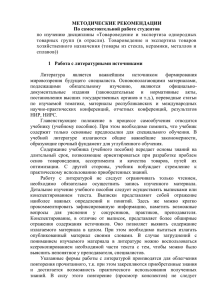Руководство пользователя ИПС
advertisement
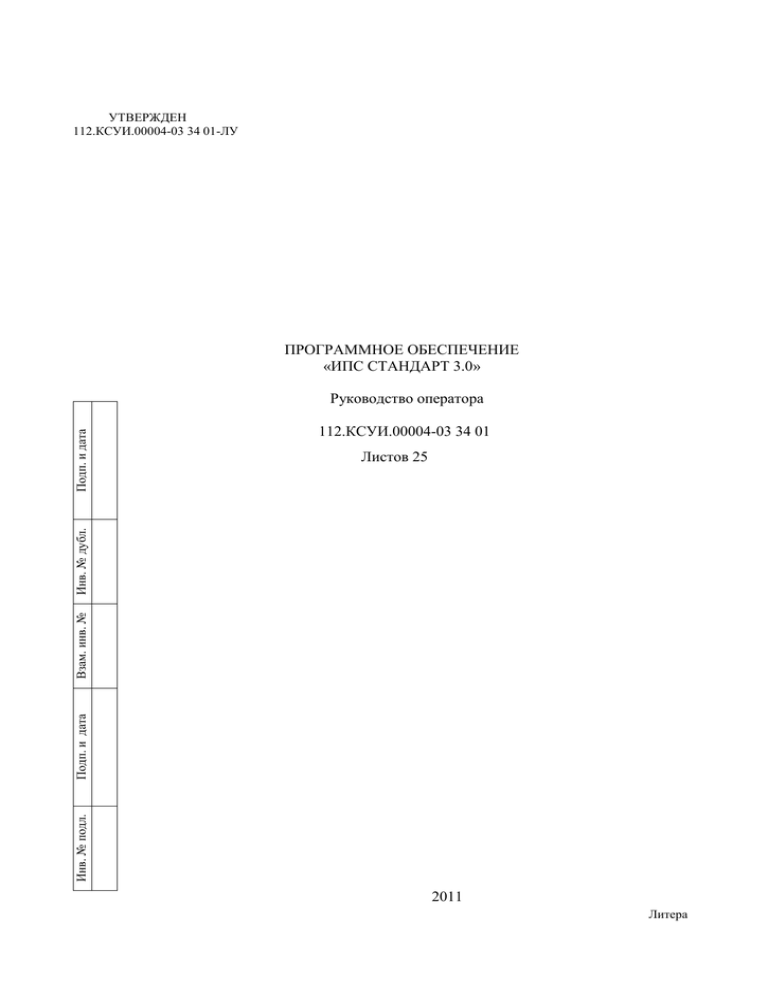
УТВЕРЖДЕН 112.КСУИ.00004-03 34 01-ЛУ ПРОГРАММНОЕ ОБЕСПЕЧЕНИЕ «ИПС СТАНДАРТ 3.0» 112.КСУИ.00004-03 34 01 Листов 25 Инв. № подл. Подп. и дата Взам. инв. № Инв. № дубл. Подп. и дата Руководство оператора 2011 Литера 2 112.КСУИ.00004-03 34 01 АННОТАЦИЯ Настоящий документ является руководством оператора работы с программным обеспечением «Информационно-поисковая система обработки и хранения в базе данных информации о технических нормативных правовых актах» (ПО «ИПС СТАНДАРТ 3.0»). Данное руководство состоит из 4 разделов. В разделе 1 даны общие сведения о руководстве оператора. В разделе 2 описаны системные требования для успешного функционирования ПО «ИПС СТАНДАРТ 3.0». В разделе 3 приведено краткое описание ПО «ИПС СТАНДАРТ 3.0». В разделе 4 рассмотрено описание работы ПО «ИПС СТАНДАРТ 3.0». СОДЕРЖАНИЕ 3 112.КСУИ.00004-03 34 01 1. ВВЕДЕНИЕ ...................................................................................................................... 4 1.1 Общие сведения ................................................................................................... 4 2. СИСТЕМНЫЕ ТРЕБОВАНИЯ ...................................................................................... 5 3. НАЗНАЧЕНИЕ И КРАТКОЕ ОПИСАНИЕ СПО ........................................................ 6 3.1 Основные функции.............................................................................................. 6 4. ОПИСАНИЕ РАБОТЫ ПО «ИПС СТАНДАРТ 3.0»................................................... 6 4.1. Начало работы .................................................................................................... 6 4.2. Выпадающее меню ............................................................................................. 7 4.3. Тематические подборки ..................................................................................... 8 4.4. Последние открытые тексты ТНПА ................................................................. 8 4.5. Обновления ......................................................................................................... 8 4.6. Вводятся в действие ТНПА ............................................................................... 9 4.7. Вводятся в действие изменения ........................................................................ 9 4.8. Поиск информации............................................................................................. 9 4.8.1. Контекстный поиск ............................................................................................. 9 4.8.2. Карточка ТНПА ................................................................................................. 10 4.8.3. Расширенный поиск .......................................................................................... 12 4.8.4. Тематический поиск .......................................................................................... 13 4.8.5. Поиск по ключевым словам ............................................................................. 14 4.9. Фонд ................................................................................................................... 15 4.11. Терминологическая БД .................................................................................. 16 4.12. Картотека......................................................................................................... 17 4.12.1. Вид отображения информации в картотеке «По абонентам» ..................... 18 4.12.2. Вид отображения информации в картотеке «По документам» .................. 21 4.13. Пользовательские подборки.......................................................................... 22 4.14. Администрирование....................................................................................... 23 4.14.1. Обновление....................................................................................................... 23 4.14.2. Архивирование ................................................................................................ 24 4 112.КСУИ.00004-03 34 01 1. ВВЕДЕНИЕ 1.1 Общие сведения Настоящее руководство предназначено для обеспечения оператора информационно-поисковой системы (ИПС) обработки и хранения в базе данных информации о технических нормативных правовых актах, всеми сведениями по эксплуатации разработанной системы. Руководство включает в себя описание технологии работы с ПО «ИПС СТАНДАРТ 3.0». Соблюдение описанных технологий работы позволит пользователям избежать ошибок при работе с разработанной системой. 5 112.КСУИ.00004-03 34 01 2. СИСТЕМНЫЕ ТРЕБОВАНИЯ ПО «ИПС СТАНДАРТ 3.0» подлежит установке на автоматизированных рабочих местах (АРМ). Минимальные технические требования, обеспечивающие функционирование ПО «ИПС СТАНДАРТ 3.0»: Клиент: процессор класса Pentium IV 1.5 ГГц; ОЗУ – 512 Mб; свободное дисковое пространство – от 750 Мб; видеоадаптер – разрешение XGA 1024 x 768 пикселов, глубина цвета 24 бит; сетевой адаптер 100 Мбит/c; клавиатура; графический манипулятор типа «Мышь»; источник бесперебойного питания мощностью 250Вт; CD(DVD)-ROM(для клиента администратора); монитор разрешение XGA 1024 x 768 пикселов, глубина цвета 24 бит. Сервер: процессор класса Pentium IV 1.5 ГГц; ОЗУ – 2 Гб; свободное дисковое пространство – от 25 Гб; сетевой адаптер 100 Мбит/c; - CD(DVD)-ROM(для обновления); источник бесперебойного питания мощностью 250Вт; Сервер-клиент (эксплуатация системы на одной рабочей станции): процессор класса Pentium IV 1.5 ГГц; ОЗУ – 2 Гб; свободное дисковое пространство – от 25 Гб; видеоадаптер – разрешение XGA 1024 x 768 пикселов, глубина цвета 24 бит; сетевой адаптер 100 Мбит/c; клавиатура; графический манипулятор типа «Мышь»; источник бесперебойного питания мощностью 250Вт; CD(DVD)-ROM (для обновления); монитор разрешение XGA 1024 x 768 пикселов, глубина цвета 24 бит. 6 112.КСУИ.00004-03 34 01 3. НАЗНАЧЕНИЕ И КРАТКОЕ ОПИСАНИЕ СПО 3.1 Основные функции Основным назначением ПО «ИПС СТАНДАРТ 3.0» является хранение, поиск, выдача библиографических данных о ТНПА на основе информации базы данных «БД ТНПА», а также просмотр текста ТНПА. Функционально ПО «ИПС СТАНДАРТ 3.0» осуществляет: 1) Поиск информации о ТНПА в «БД ТНПА». 2) Просмотр в результате поиска библиографических реквизитов ТНПА. 3) Просмотр в результате поиска текста ТНПА. 4) Формирование пользовательских тематических подборок информации о ТНПА. 5) Ведение картотеки. 6) Ведение фонда. 7) Актуализация информацией, формируемой в Национальном фонде (НФ) ТНПА и восстановление баз данных. 8) Резервное копирование. 4. ОПИСАНИЕ РАБОТЫ ПО «ИПС СТАНДАРТ 3.0» 4.1. Начало работы На рис.1 представлена главная экранная форма ПО «ИПС СТАНДАРТ 3.0», которую условно можно разбить на следующие области: [1] – область основного выпадающего меню – раскрывается (выпадает) при наведении на пункт меню указателя мыши. [2] – область контектсного поиска – в которой вводятся необходимые данные для поиска ТНПА. [3] – область, в которой выбираются необходимые базы данных для поиска ТНПА. [4] – область, в которой отображаются тематические подборки. [5] – область, в которой отображаются список последних открытых текстов ТНПА. [6] – область, в которой отображаются обновления ТНПА согласно ИУС. 7 112.КСУИ.00004-03 34 01 Основное меню Список последних открытых текстов ТНПА Контекстный поиск Перечень БД для поиска Тематические подборки Список ТНПА вводятся в действие Ссылка на карточку ТНПА Список изменений вводятся в действие Рис.1. Главная экранная форма ПО «ИПС СТАНДАРТ 3.0» Обновления Рис.1. Главная экранная форма ПО «ИПС СТАНДАРТ 3.0» (продолжение) 4.2. Выпадающее меню Выпадающее меню раскрывается (выпадает) при наведении на пункт меню указателя мыши. 8 112.КСУИ.00004-03 34 01 Выпадающее меню Рис.2. Выпадающее меню В следующих разделах данного руководства рассматривается подробно работа со всеми пунктами меню. 4.3. Тематические подборки Тематические подборки позволяют организовать быстрый доступ к ТНПА сгруппированным по определенным темам (рис.1). Организация тематических подборок рассматривается в следующих разделах данного руководства. 4.4. Последние открытые тексты ТНПА Список последних открытых текстов ТНПА позволяет осуществлять быстрый доступ к часто открываемым текстам ТНПА (рис.1). Список создается автоматически при просмотре текста ТНПА в карточке ТНПА. Карточка ТНПА подробно рассматривается в следующих разделах данного руководства. 4.5. Обновления Список последних открытых текстов ТНПА позволяет осуществлять быстрый доступ к часто открываемым текстам ТНПА (рис.1). Список создается автоматически при просмотре текста ТНПА в карточке ТНПА. Карточка ТНПА подробно рассматривается в следующих разделах данного руководства. 9 112.КСУИ.00004-03 34 01 4.6. Вводятся в действие ТНПА Список «вводятся в действие ТНПА» формируется при актуализации на основании даты ввода в действие ТНПА. 4.7. Вводятся в действие изменения Список «Вводятся в действие изменения» формируется при актуализации на основании даты изменения. 4.8. Поиск информации ПО позволяет осуществлять следующие виды расширенный, тематический и поиск по ключевым словам. поиска: контекстный, 4.8.1. Контекстный поиск Контекстный поиск ТНПА осуществляется в библиографической базе данных по обозначению, наименованию, аннотации, ключевым словам и терминам. Для начала поиска необходимо воспользоваться главной экранной формой область контекстного поиска (рис.1) или выбрать пункт меню «Поиск» → «Контекстный поиск». Открывается экранная форма контекстного поиска (рис.3). Перед осуществлением поиска необходимо выбрать вид баз данных, по которым необходимо выполнить поиск (рис.4). Для осуществления поиска необходимо ввести в поле запрос, по которому будет осуществляться поиск, и нажать кнопку «Искать». Поиск осуществляется без учета регистра и независимо от места вхождения запроса в слова полей БД. При наличии в поисковом запросе нескольких слов, поиск осуществляется по союзу «ИЛИ», то есть любое из слов поискового запроса должны присутствовать в полях БД, по которым осуществляется поиск. Результат поиска будет непустым, если найдется соответствие поискового запроса содержанию одного или нескольких полей, по которым осуществляется контекстный поиск. Просмотр результата поиска осуществляется в нижней части поисковой экранной формы (рис.3) в табличном виде. 10 112.КСУИ.00004-03 34 01 Ввод поискового запроса Результат поиска Постраничный вывод результата поиска Количество ТНПА, удовлетворяющих запросу Рис.3. Экранная форма «Контекстный поиск» Рис.4. Экранная форма «Выбор баз данных для поиска». 4.8.2. Карточка ТНПА Значение реквизита «Обозначение» является гиперссылкой (рис.1) на подробный просмотр информации в виде карточки ТНПА. Карточка ТНПА открывается в новом окне и приведена на (рис.5) и (рис.6). Для переключения между текстом и реквизитами ТНПА необходимо использовать соответствующие вкладки «Текст» и «Реквизиты» рис.5. 11 112.КСУИ.00004-03 34 01 Для печати текста ТНПА, его масштабирования, копирования частей текста необходимо использовать соответствующую панель с дополнительными функциями программы просмотра текста ТНПА » (рис.5). Для добавления ТНПА в тематическую подборку, в фонд, в карточку абонента или необходимо использовать соответствующую панель с дополнительными функциями карточки ТНПА» (рис.5). Функция «Рейтинг» (необходимо подключение к сети Интернет) позволяет отправить на сервер БелГИСС заинтересованность в необходимости переиздания данного ТНПА или заинтересованность в подключении текста ТНПА к ПО «ИПС СТАНДАРТ 3.0» (в случае отсутствия текста). Тематические подборки, фонд, карточка абонента подробно рассматривается в следующих разделах данного руководства. Список «Смотри также» позволяет осуществлять быстрый доступ к ТНПА с аналогичными ключевыми словами (рис.6). Список «Смотри еще» позволяет осуществлять быстрый доступ к ТНПА с аналогичным кодом МКС (рис.6). Список «Термины» позволяет осуществлять быстрый доступ к терминам, для которых источником термина является данный ТНПА (рис.6). Вкладки переключения между текстом и реквизитами ТНПА Панель с дополнительными функциями карточки ТНПА Статус ТНПА Панель с дополнительными функциями программы просмотра текста ТНПА Рис.5. Экранная форма «Карточка ТНПА. Текст». 12 112.КСУИ.00004-03 34 01 Список ТНПА с аналогичными ключевыми словами Список ТНПА с аналогичным кодом МКС Список терминов ТНПА Рис.6. Экранная форма «Карточка ТНПА. Реквизиты». 4.8.3. Расширенный поиск Для начала поиска необходимо выбрать пункт меню «Поиск» → «Расширенный поиск». Открывается экранная форма расширенного поиска (рис.7). Расширенный поиск ТНПА осуществляется в библиографической базе данных по любому сочетанию следующих полей: - обозначение; - наименование; - МКС; - категория; - состояние; - наименование организации-разработчика; - дата введения или принятия; - срок действия. Для осуществления поиска необходимо заполнить поля в поисковой форме, по которым будет осуществляться поиск и нажать кнопку «Найти». Заполнение полей происходит, либо вручную (поля «Обозначение», «Наименование»), либо из справочников (поля «Категория», «Состояние ТНПА», «Организация-разработчик», «МКС»). Для заполнения поля МКС, необходимо нажать на соответствующую иконку и в открывшемся справочнике выбрать необходимые разделы классификатора (рис.7). Для заполнения полей дат необходимо нажать на соответствующую иконку, затем необходимую дату с помощью выпадающего календаря (рис.7). 13 112.КСУИ.00004-03 34 01 Иконка вызова справочника Ввод поискового запроса Иконка вызова календаря Результат поиска Рис.7. Экранная форма «Расширенный поиск». Поиск осуществляется без учета регистра и независимо от места вхождения запроса в слова полей БД. При наличии в поисковом запросе нескольких слов, поиск осуществляется по союзу «ИЛИ», то есть все слова поискового запроса должны присутствовать в полях БД, по которым осуществляется поиск. Если указаны даты поиска «с…по…», то поиск осуществляется по заданному диапазону. Если указаны только даты «с…», то результатом поиска являются значения равные или больше поискового. Если указаны только даты «по…», то результатом поиска являются значения равные или меньше поискового. 4.8.4. Тематический поиск Для начала поиска необходимо выбрать пункт меню «Поиск» → «Тематический поиск». Открывается экранная форма тематического поиска (рис.8). Значения справочника МКС выводятся в виде иерархического дерева. Разделы, которые имеют вложенные подразделы помечены слева значком . Нажатие на этот значок позволяет развернуть древовидную структуру выбранного раздела. Обозначения и наименования классификатора представляют собой гиперссылки. Нажав на нужной гиперссылке, можно получить результаты поиска по данному классификатору. Просмотр результата поиска осуществляется в нижней части поисковой экранной формы в табличном виде (рис.8). 14 112.КСУИ.00004-03 34 01 справочник МКС Результат поиска Рис.8. Экранная форма «Тематический поиск». 4.8.5. Поиск по ключевым словам Для начала поиска необходимо выбрать пункт меню «Поиск» → «Поиск по ключевым словам». Открывается соответствующая экранная форма с алфавитным указателем на первые буквы ключевых слов (рис.9). Алфавитный указатель представляет собой набор гиперссылок. Выбирая любую из них, ниже открывается список ключевых слов, которые начинаются именно на эту букву. Ключевые слова в списке представляют собой также гиперссылки, выбирая которые можно получить в результате набор ТНПА, которые содержат выбранное ключевое слово (рис.9). 15 112.КСУИ.00004-03 34 01 Алфавитный указатель Список ключевых слов Результат поиска Рис.9. Экранная форма «Поиск по ключевым словам». 4.9. Фонд Для начала поиска необходимо выбрать пункт меню «Фонд». Открывается соответствующая экранная форма (рис.10). Для получения быстрого доступа к информации о ТНПА, имеющей значение для предприятия в «ИПС СТАНДАРТ 3.0» обеспечивается возможность формирования фонда. Все ТНПА добавленные в фонд при актуализации в случае изменения помечаются дополнительным цветом в списке (рис.10). Кроме того, в правой части формы приведена информация о ТНПА, добавленных в фонд и получившие изменения при последней актуализации. Для добавления ТНПА в фонд необходимо нажать на соответствующую кнопку на панели с дополнительными функциями карточки ТНПА (рис.5). 16 112.КСУИ.00004-03 34 01 Список ТНПА в фонде изменившийся ТНПА Список изменившихся ТНПА Рис.10. Экранная форма «Фонд». 4.10. Дополнительные виды отображения информации Для удобства использования информации о ТНПА все блоки информации главной страницы (рис.1) собраны в пункте меню «Вид». 4.11. Терминологическая БД В «ИПС СТАНДАРТ 3.0» содержится терминологический словарь на основе базы данных стандартизованной терминологии «БелТерм». Для доступа к терминологической БД необходимо выбрать пункт меню «Справочники» → «Терминологическая БД». Открывается соответствующая форма с алфавитным указателем на первые буквы полной формы термина (рис.11). Алфавитный указатель представляет собой набор гиперссылок. Выбирая любую из них, ниже открывается список терминов, которые начинаются именно на эту букву. Полная форма термина в списке представляет собой также гиперссылку, выбирая которую можно получить карточку термина (рис.12). Источник термина в списке представляет собой также гиперссылку, выбирая которую можно получить карточку ТНПА являющегося источником для выбранного термина. 17 112.КСУИ.00004-03 34 01 Алфавитный указатель Ссылка на карточку ТНПА Ссылка на карточку термина Рис.11. Экранная форма «Терминологическая БД». Рис.12. Экранная форма «Карточка термина». 4.12. Картотека Для получения быстрого доступа к информации о ТНПА, имеющей значение для конкретного пользователя системы в «ИПС СТАНДАРТ 3.0» обеспечивается возможность формирования карточек пользователя. Существует следующие виды отображения информации в картотеке: по абонентам по документам 18 112.КСУИ.00004-03 34 01 4.12.1. Вид отображения информации в картотеке «По абонентам» Для доступа к виду отображения информации в картотеке «по абонентам» необходимо выбрать пункт меню «Справочники» → «Картотека» → «По абонентам». Открывается экранная форма вида отображения информации в картотеке «по абонентам» (рис.13). Список абонентов Панель функциями картотеки Ссылка на карточку абонента Рис.13. Экранная форма вида отображения информации в картотеке «По абонентам» Для добавления нового абонента картотеки необходимо нажать соответствующую кнопку на панели с функциями картотеки (рис.13). Появится экранная форма добавления нового абонента картотеки (рис.14). 19 112.КСУИ.00004-03 34 01 Рис.14. Экранная форма добавления нового абонента картотеки. Поле «ФИО» обязательное для заполнения. Поле «Активен/отключен» позволяет отключить доступ пользователя к карточке без удаления пользователя. После заполнения необходимых полей необходимо нажать кнопку «сохранить». Ссылка на карточку абонента будет сформирована автоматически. Если существует необходимость ограничить абонента картотеки только документами, содержащимися в карточке необходимо сообщить ему адрес карточки указанной в поле «ссылка к карточке». Для редактирования абонента картотеки необходимо выделить необходимую строку из списка абонентов и нажать соответствующую кнопку на панели с функциями картотеки (рис.13). Появится экранная форма редактирования абонента картотеки (рис.15). После изменения необходимых полей необходимо нажать кнопку «сохранить». 20 112.КСУИ.00004-03 34 01 Рис.15. Экранная форма редактирования абонента картотеки. Для удаления абонента картотеки необходимо выделить необходимую строку из списка абонентов и нажать соответствующую кнопку на панели с функциями картотеки (рис.13). Для добавления ТНПА в карточку абонента картотеки необходимо выделить необходимую строку из списка абонентов и нажать кнопку «Документы абонента» на панели с функциями картотеки (рис.13). Появится экранная форма добавления ТНПА в карточку абонента картотеки (рис.16). Рис.16. Экранная форма добавления ТНПА в карточку абонента картотеки. 21 112.КСУИ.00004-03 34 01 На экранной форме добавления ТНПА в карточку абонента картотеки необходимо выделить строку с ТНПА и нажать кнопку «Выбрать» (рис.16). 4.12.2. Вид отображения информации в картотеке «По документам» Для доступа к виду отображения информации в картотеке «по абонентам» необходимо выбрать пункт меню «Справочники» → «Картотека» → «По документам». Открывается экранная форма вида отображения информации в картотеке «по документам» (рис.17). Рис.17. Экранная форма Вида отображения информации в картотеке «По документам». На экранной форме Вида отображения информации в картотеке «По документам» отображается список ТНПА во всех карточках абонентов картотеки. Для просмотра списка абонентов картотеки, у которых в карточке содержится интересующий ТНПА необходимо выделить соответствующую строку списка и нажать кнопку «Абоненты». Открывается экранная форма со списком абонентов, в карточке у которых содержится выбранный ТНПА (рис.18). 22 112.КСУИ.00004-03 34 01 Рис.18. Экранная форма со списком абонентов картотеки для выбранного ТНПА. 4.13. Пользовательские подборки Для получения быстрого доступа к информации о ТНПА, имеющей значение для конкретного пользователя системы в «ИПС СТАНДАРТ 3.0» обеспечивается возможность формирования пользовательских тематических подборок. Для доступа к виду отображения информации в картотеке «по абонентам» необходимо выбрать пункт меню «Справочники» → «Тематическая подборка ТНПА». Открывается экранная форма вида редактирования тематической подборки ТНПА» (рис.19). Панель функциями подборки Рис.19. Экранная форма редактирования тематической подборки ТНПА. 23 112.КСУИ.00004-03 34 01 Для добавления ТНПА в тематическую подборку необходимо выделить папку, в которую необходимо добавить ТНПА и нажать на кнопку «Добавить документ» на панели функциями подборки. Открывается экранная форма «Выбор ТНПА» (рис.20). Рис.20. Экранная форма «Выбор ТНПА». Для добавления ТНПА в подборку выберите необходимый документ на экранной форме «Выбор ТНПА» и нажмите кнопку «Добавить в подборку». 4.14. Администрирование 4.14.1. Обновление Для вызова функции актуализации, необходимо выбрать пункт меню «Администрирование» → «Обновление». В появившейся экранной форме (см. рис.21) необходимо выбрать путь к файлу актуализации и нажать кнопку «Обновить». 24 112.КСУИ.00004-03 34 01 Рис.21. Экранная форма «Обновление». 4.14.2. Архивирование Для вызова функции архивирования пользовательской базы данных содержащих информацию о тематических подборках, картотеке, фонде, необходимо выбрать пункт меню «Администрирование» → «Архивирование». В появившейся экранной форме (см. рис.22) необходимо нажать кнопку «Создать резервную копию». Сохраните сформированный файл на локальный диск. Рис.22. Экранная форма «Архивирование». 25 112.КСУИ.00004-03 34 01 Лист регистрации изменений Изм. Номера листов (страниц) изменензамененновых ных ных аннулированных Всего листов (страниц) в докум. № документа Входящий № сопроводительного докум. и дата Подп. Дата